念のため、CRYTOPIAでの二段階認証の設定方法も記載しておきます。
※二段階認証って何?という方は下記の記事を参考にしてください。設定しないと本気で盗まれます。
http://mobilelaby.com/blog-entry-5028.html
CRYTOPIAは対応している認証方法も多く、もちろん復帰用のコードも表示されており、中の人のセキュリティ認識の高さが伺えます。
■設定方法
ログイン後、Settingを開きます。

左側のメニューからSecurityを選びます。2段階認証できる項目が現れるので、Settings TwoFactorの欄の「Setup Two Factor」を選びます。
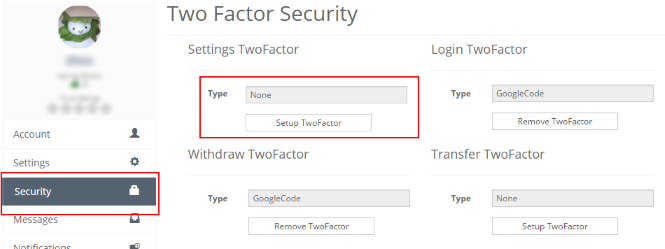
Noneと表示されている部分を「GoogleAuthenticator」に変更し、「Submit」を押します。
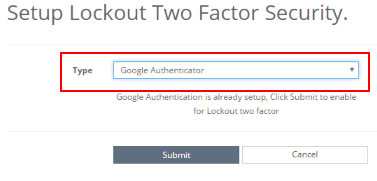
自分は既に設定済の為、QRコードの表示画面を出せませんでしたが、初回設定時は二段階認証設定用のQRコードと確認入力欄が表示されて、設定ができます。
今回は設定変更時に二段階認証を入れたので、次回からSettingを開くときに二段階認証の入力が求められます。後は、同じ要領で「Login TwoFactor」「Withdaw TwoFactor」は設定しましょう。(それぞれSettingの画面で「Setup Two Factor」をクリックします。)「SettingTwoFactor」は不要ならremoveするのも良いかと思います。
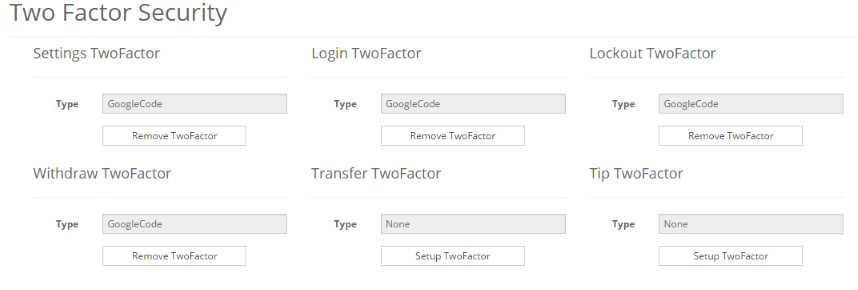
以上です。復帰用のコードはオフラインでUSBメモリに入れておくとか、印刷して棚にまとめて入れておくとかしましょう。復帰用コードも管理しておかないと、携帯なくしたときに本気で泣きます。